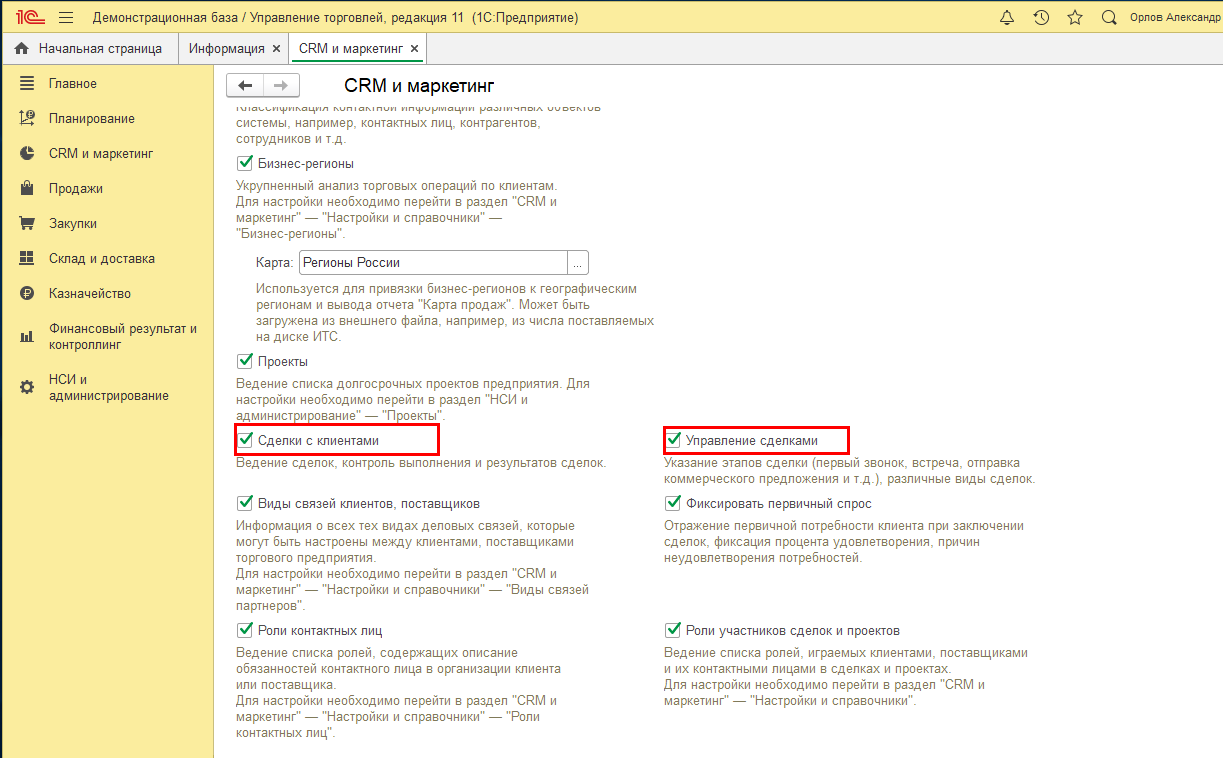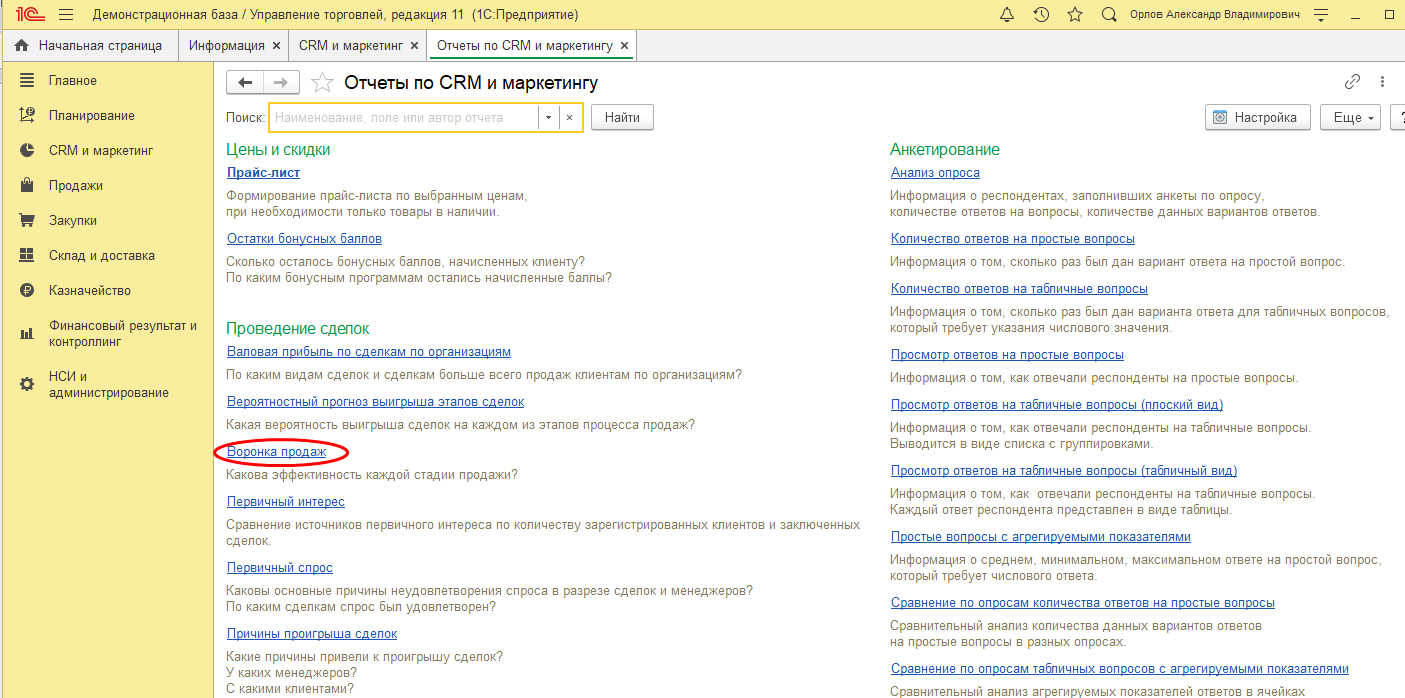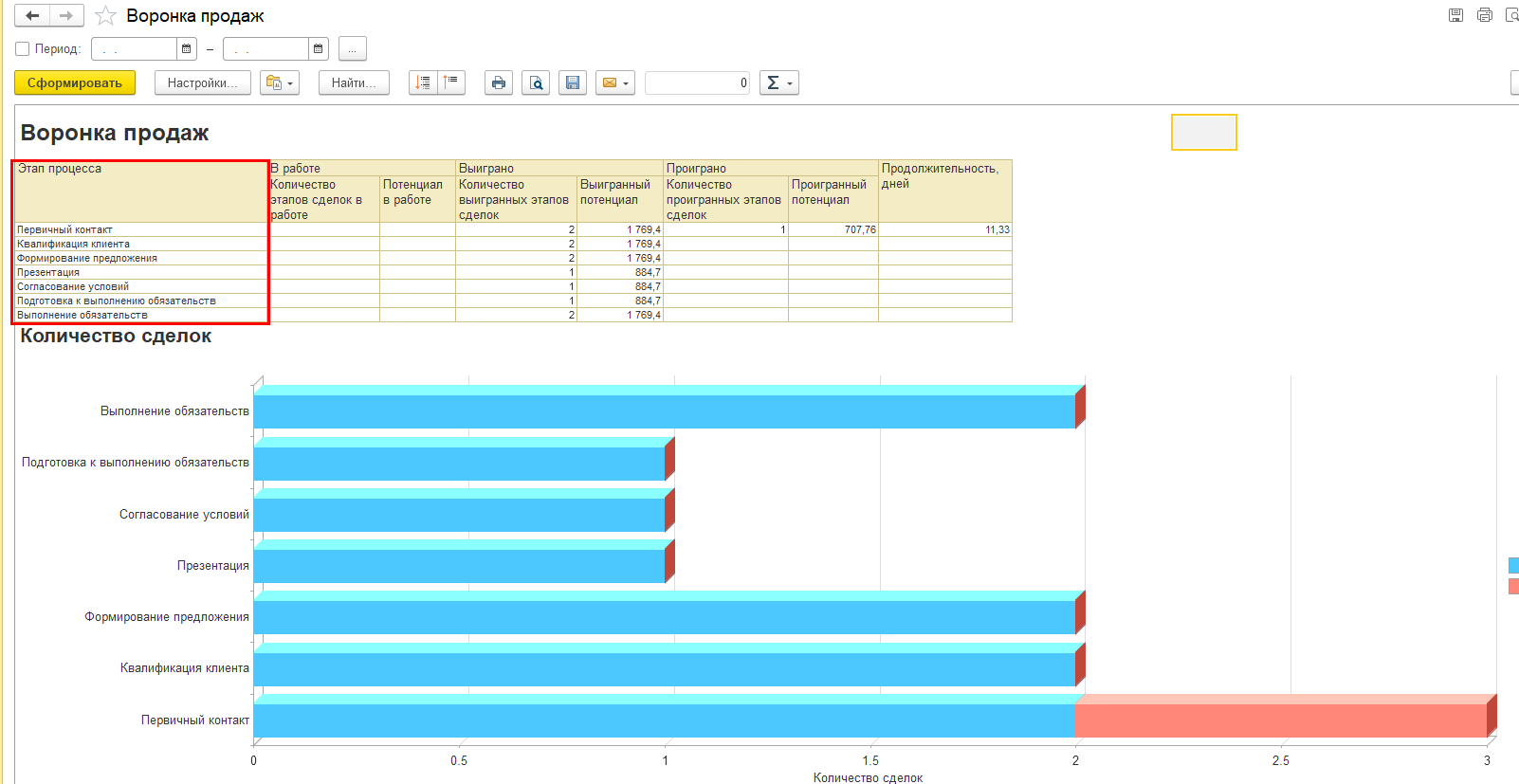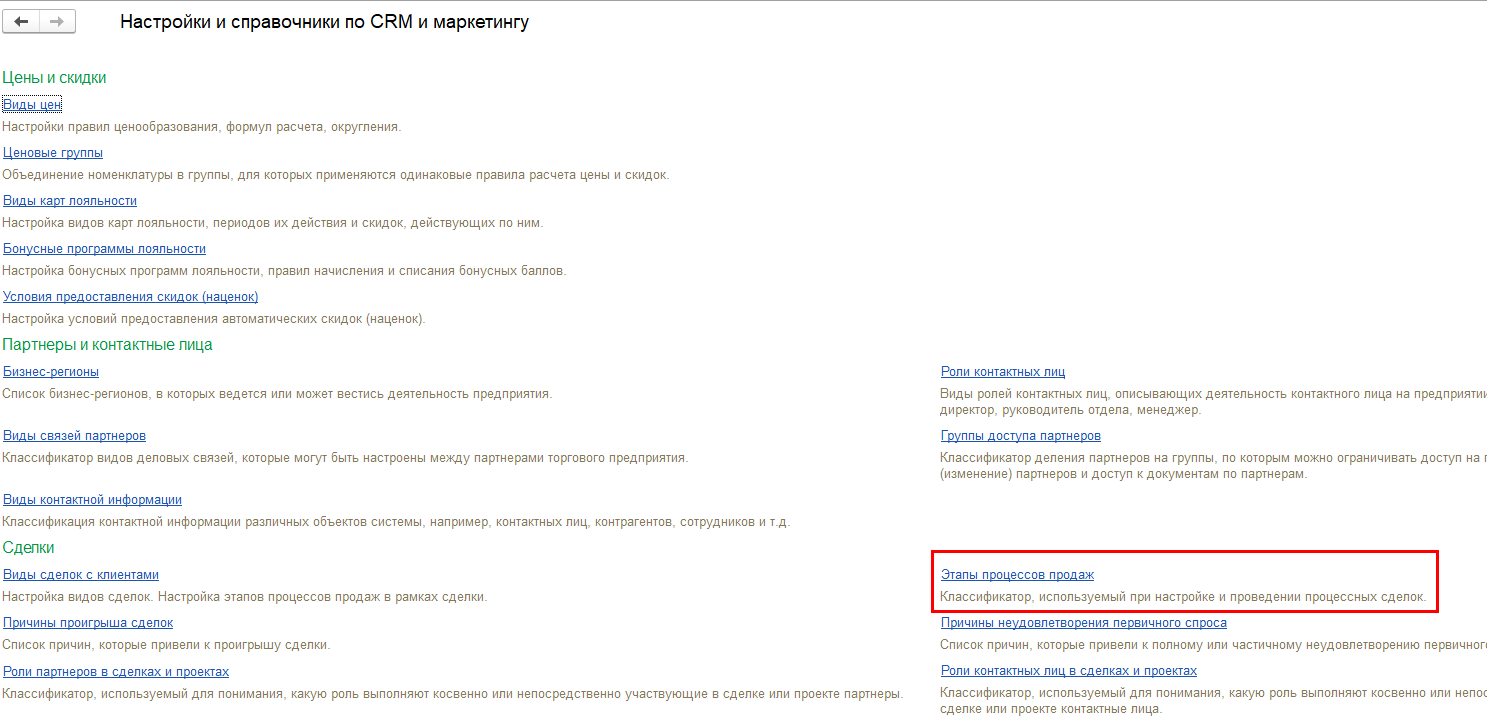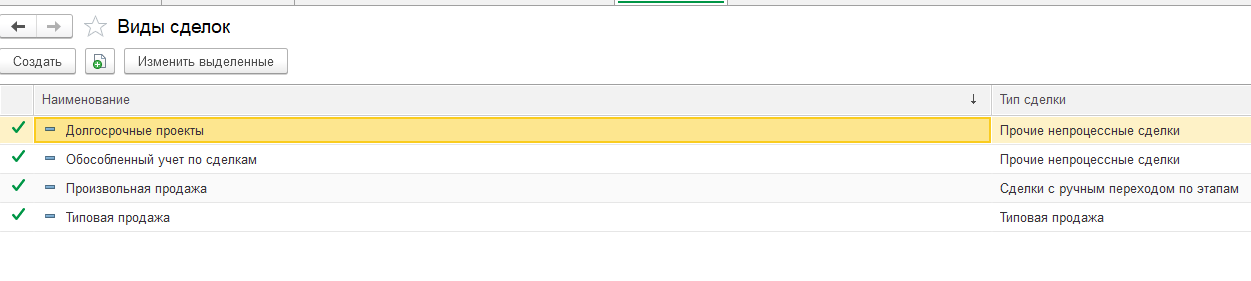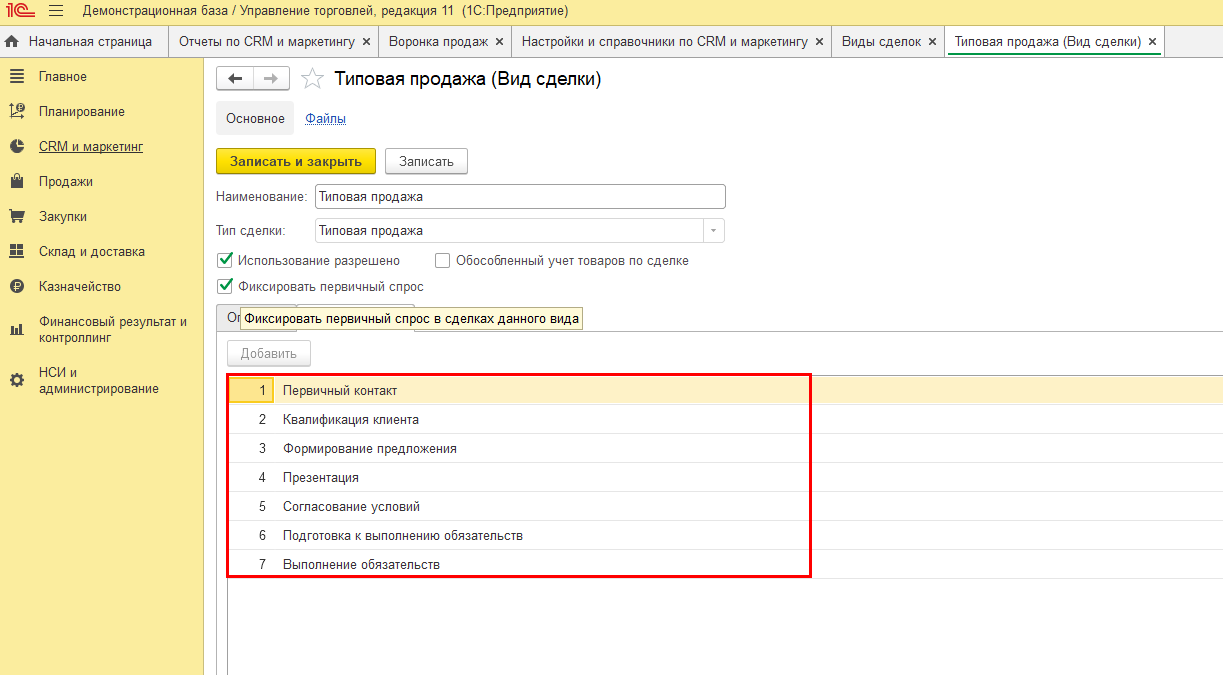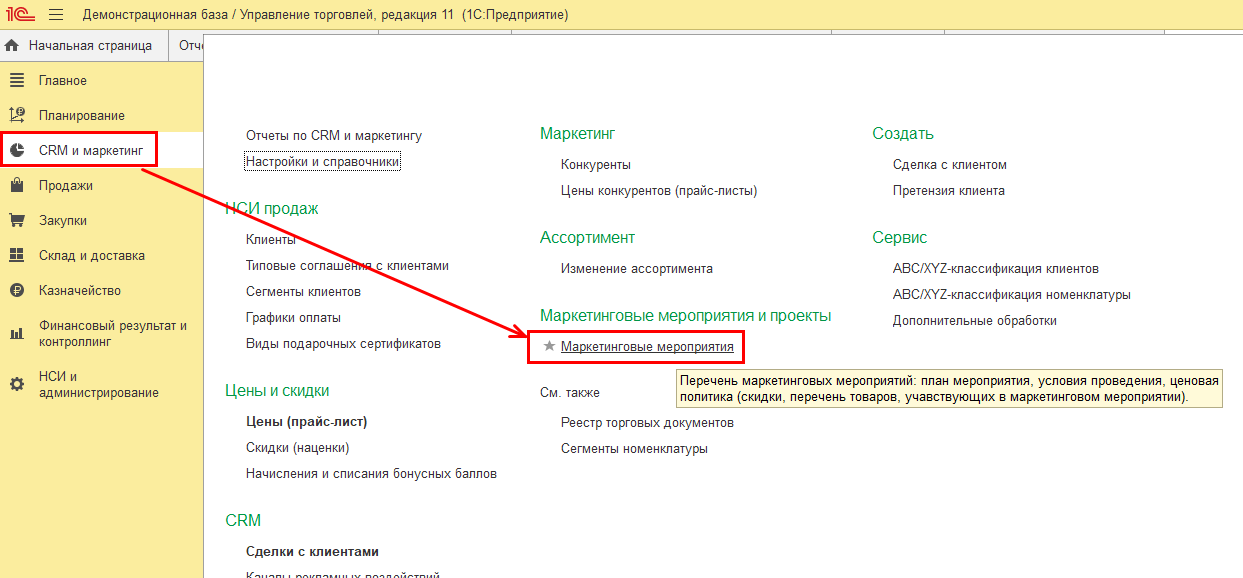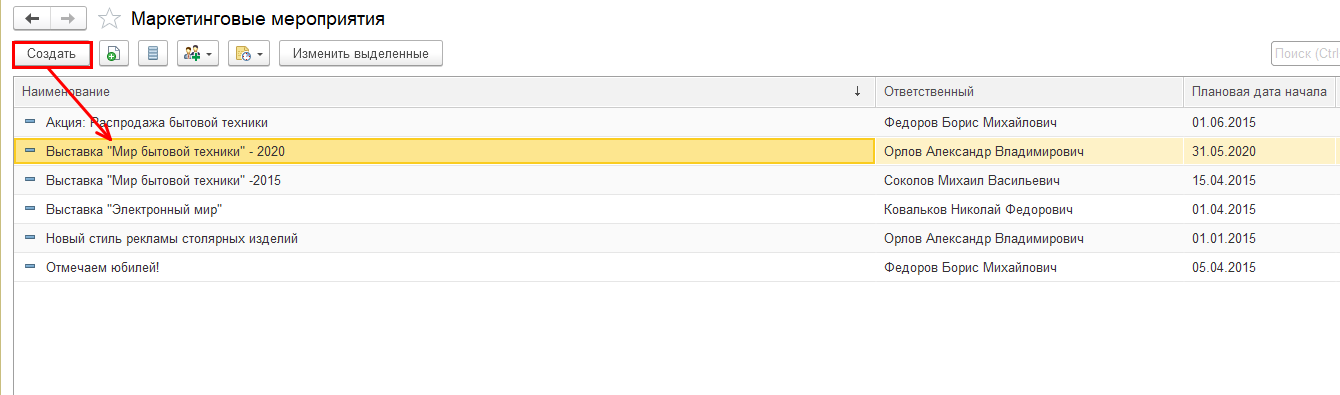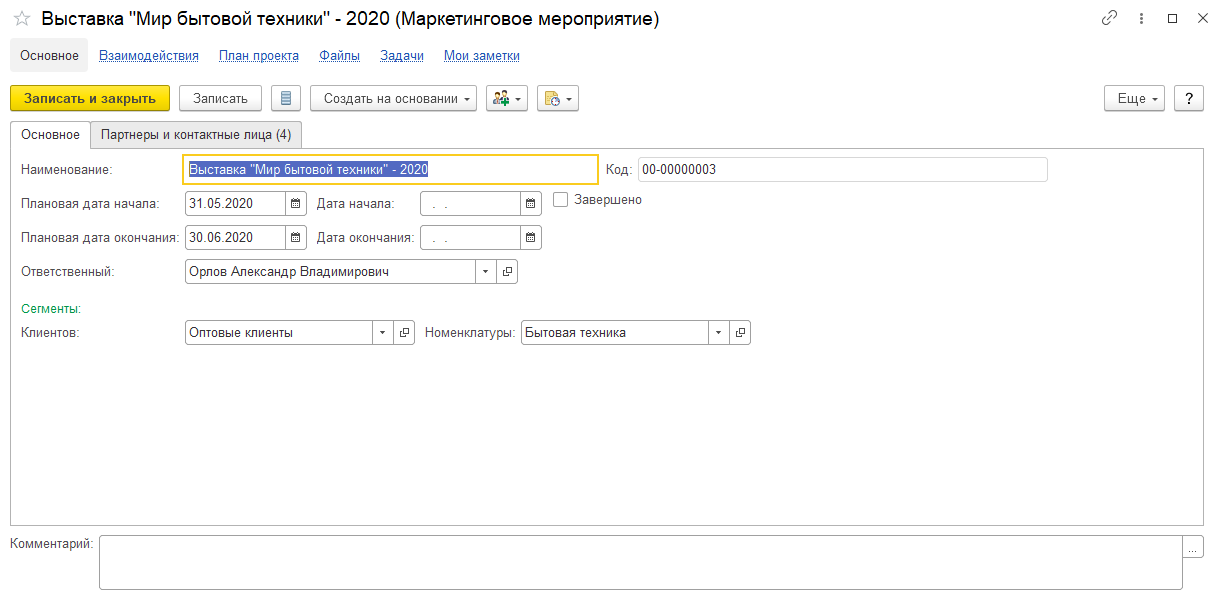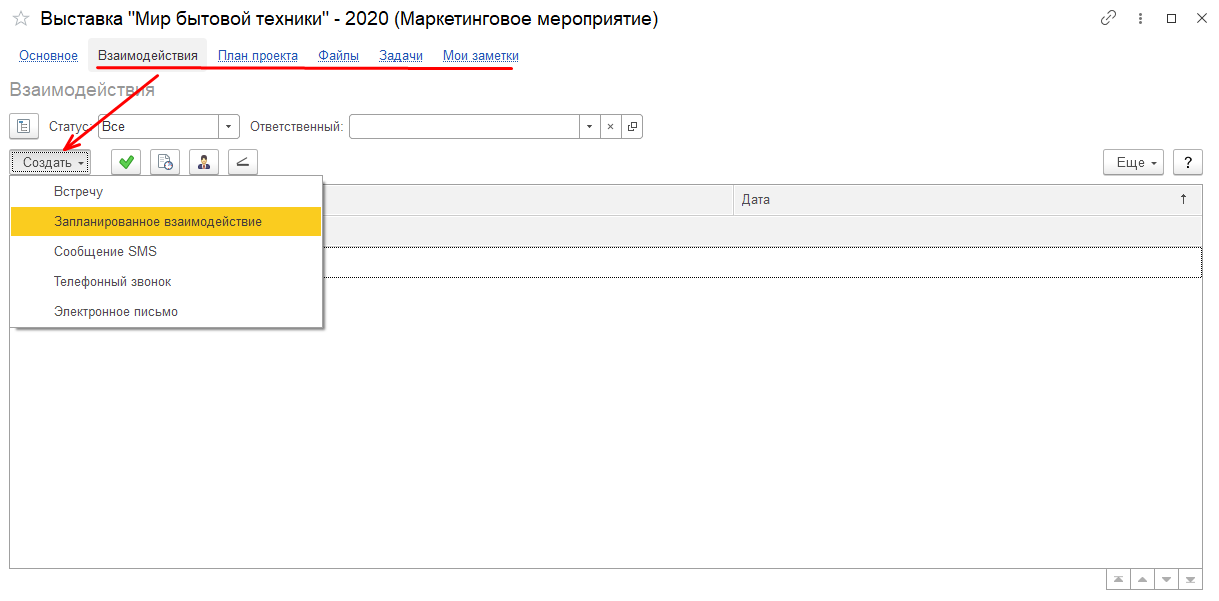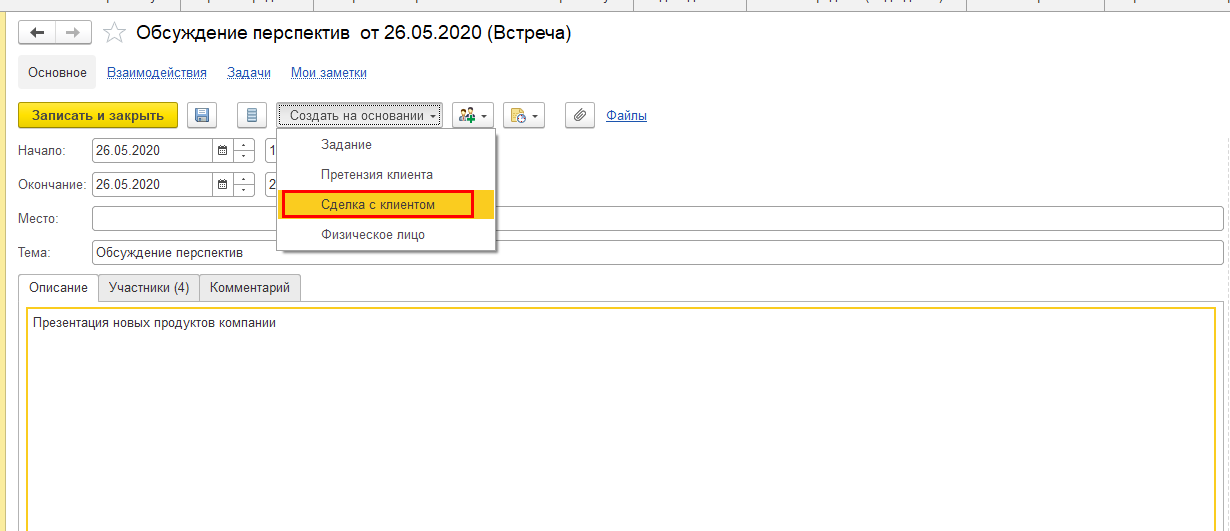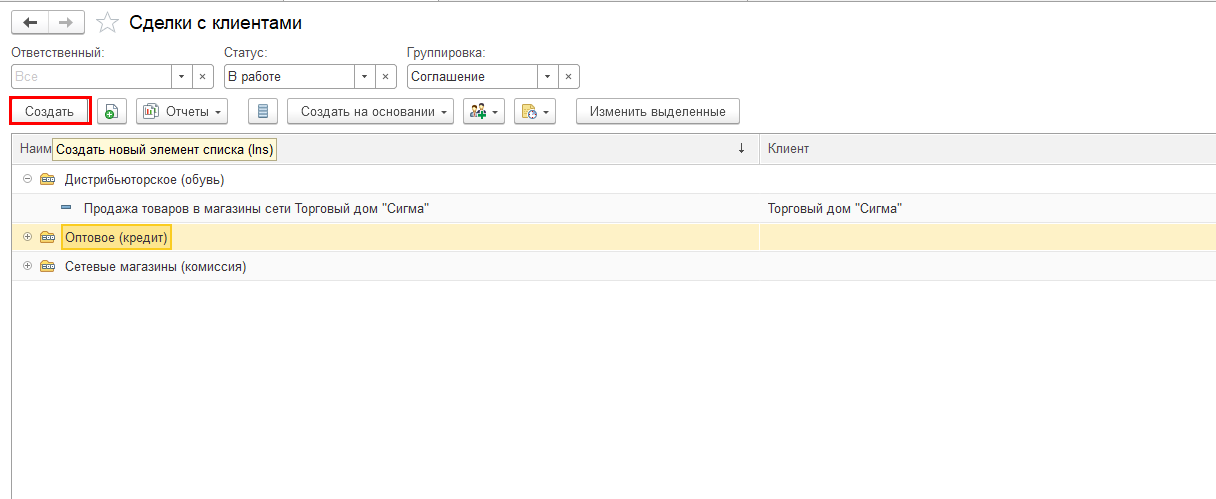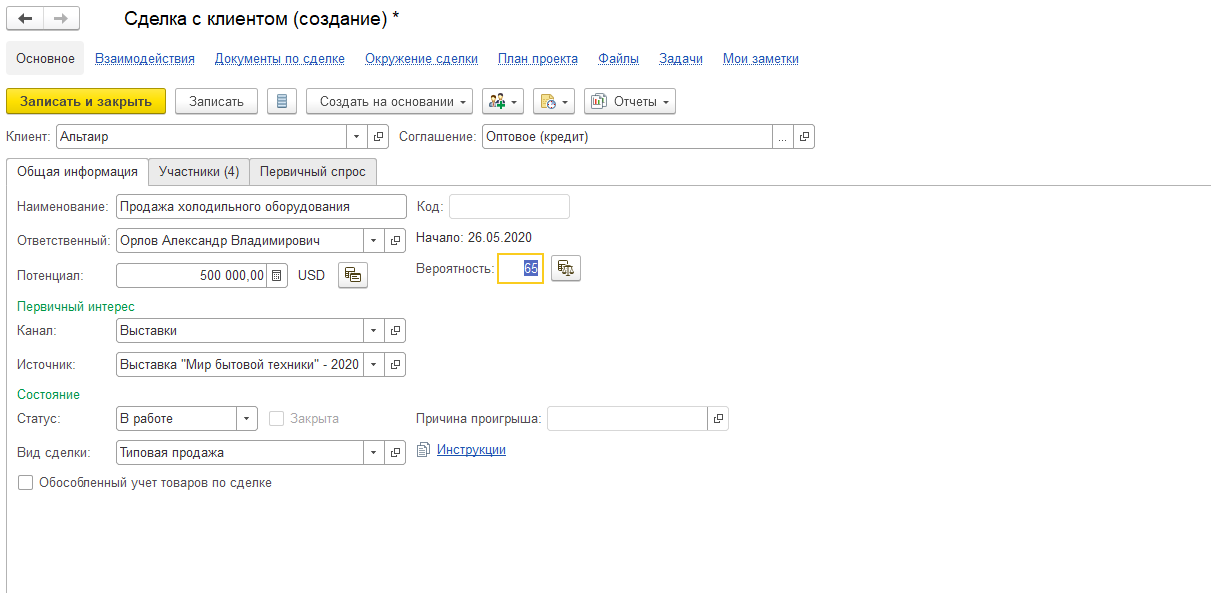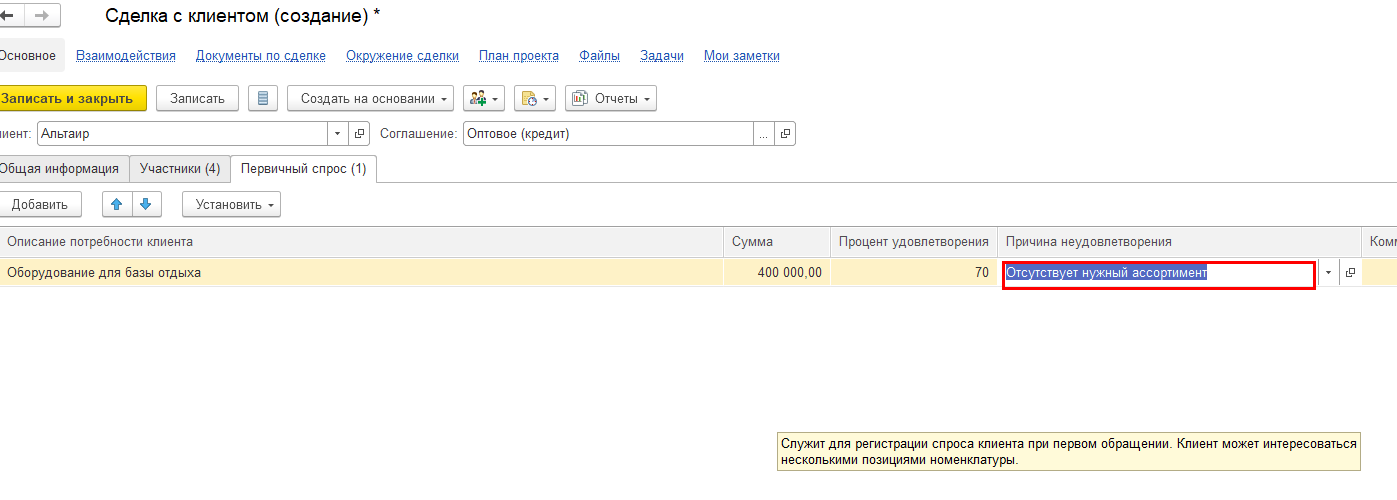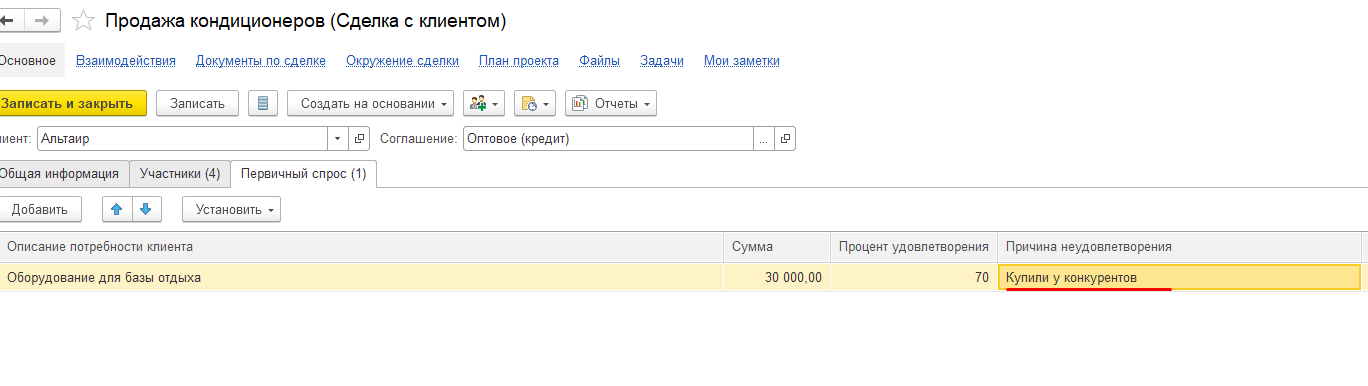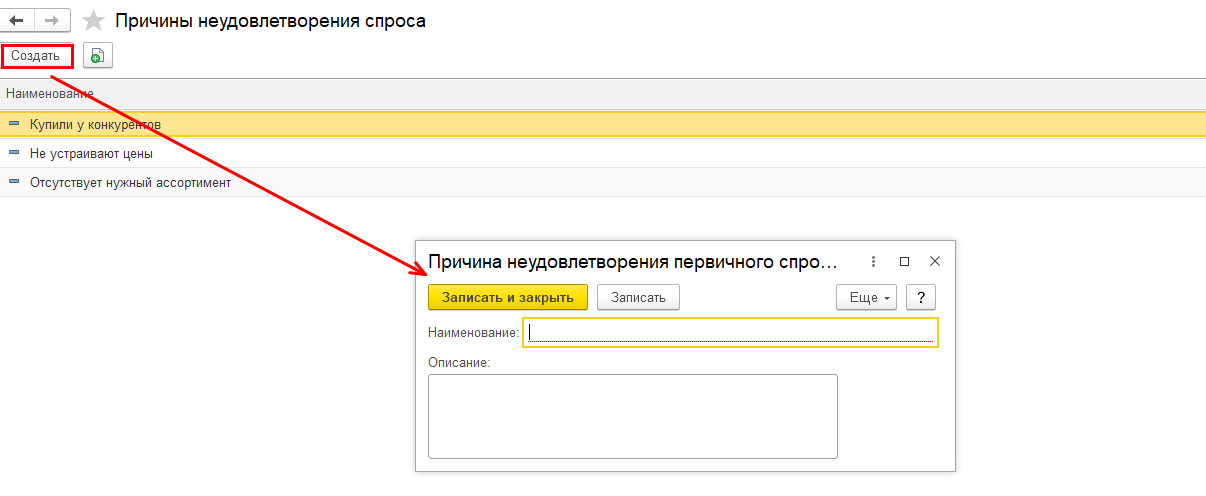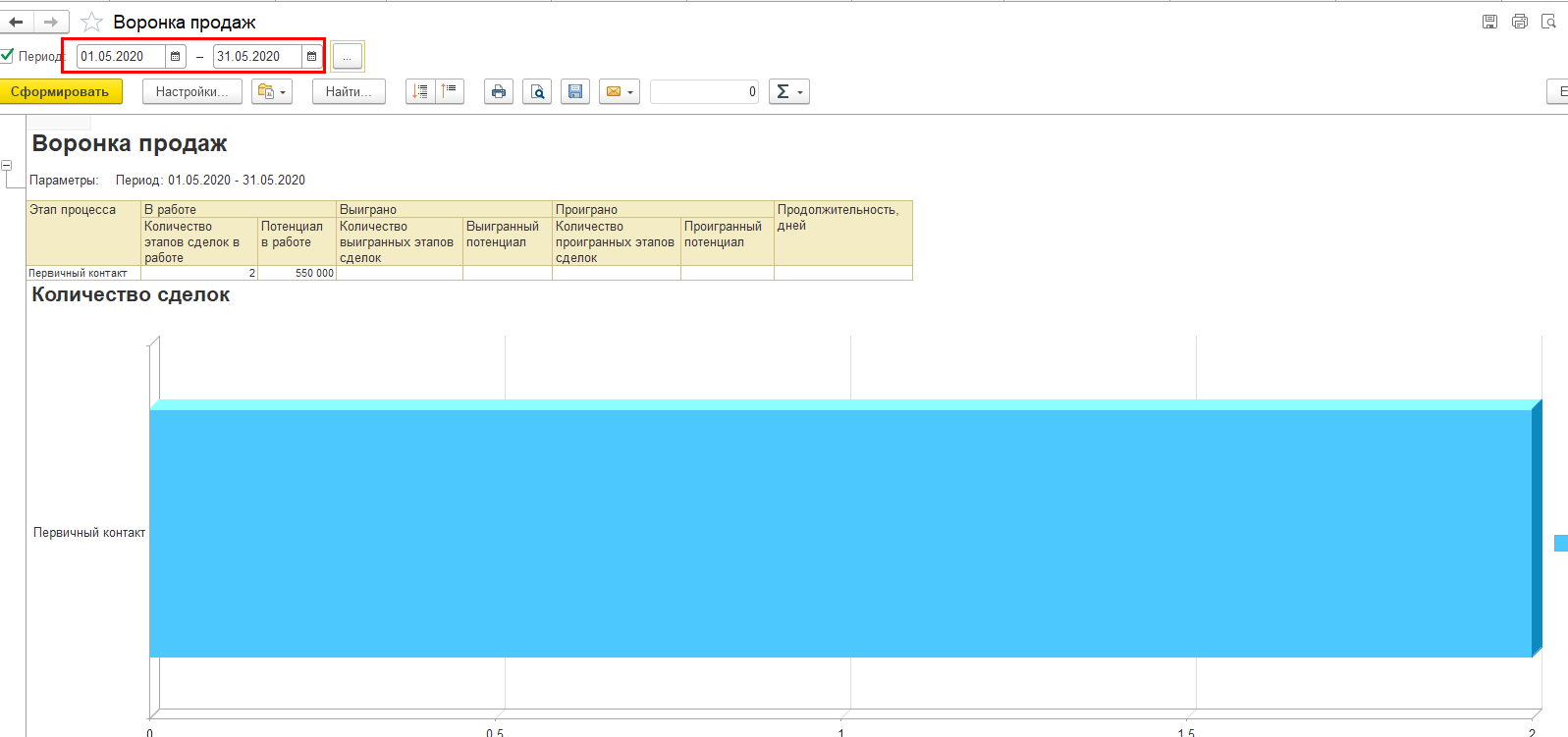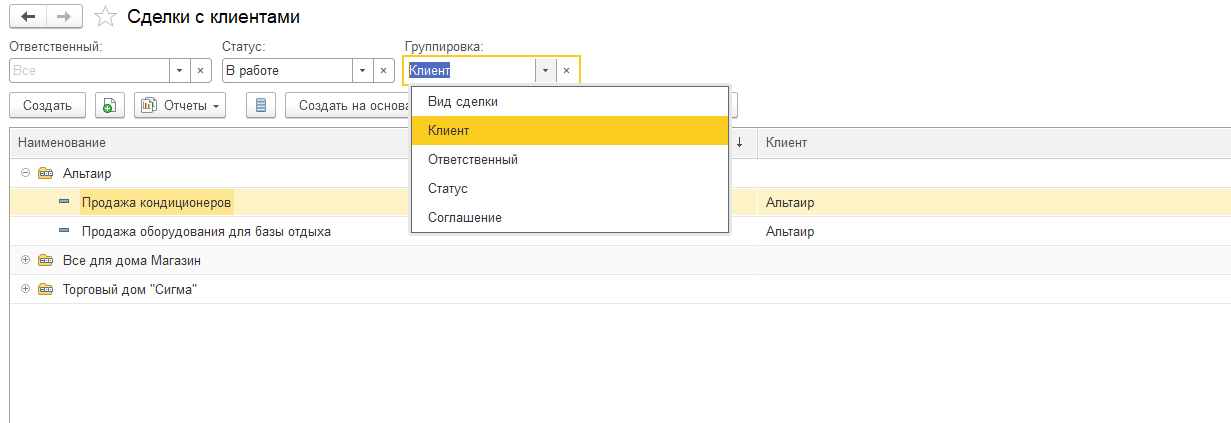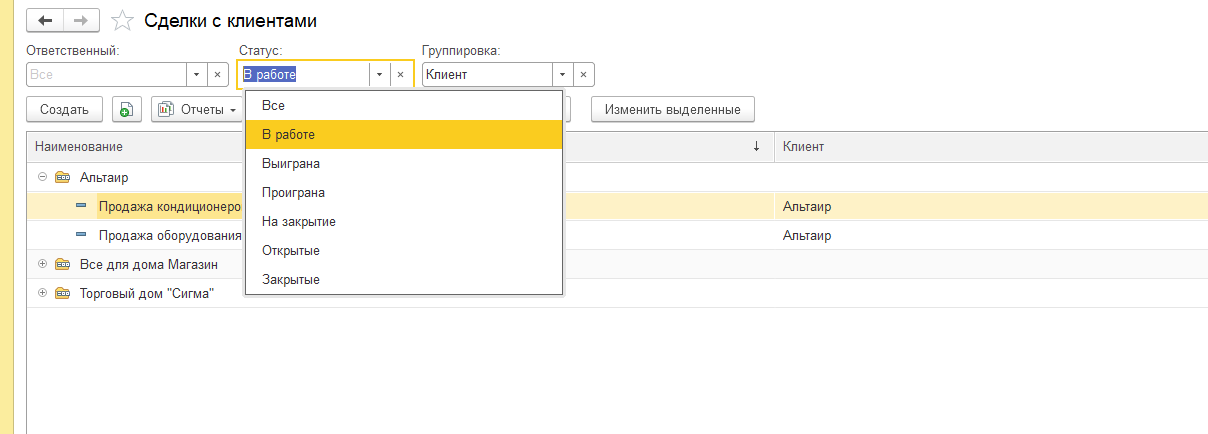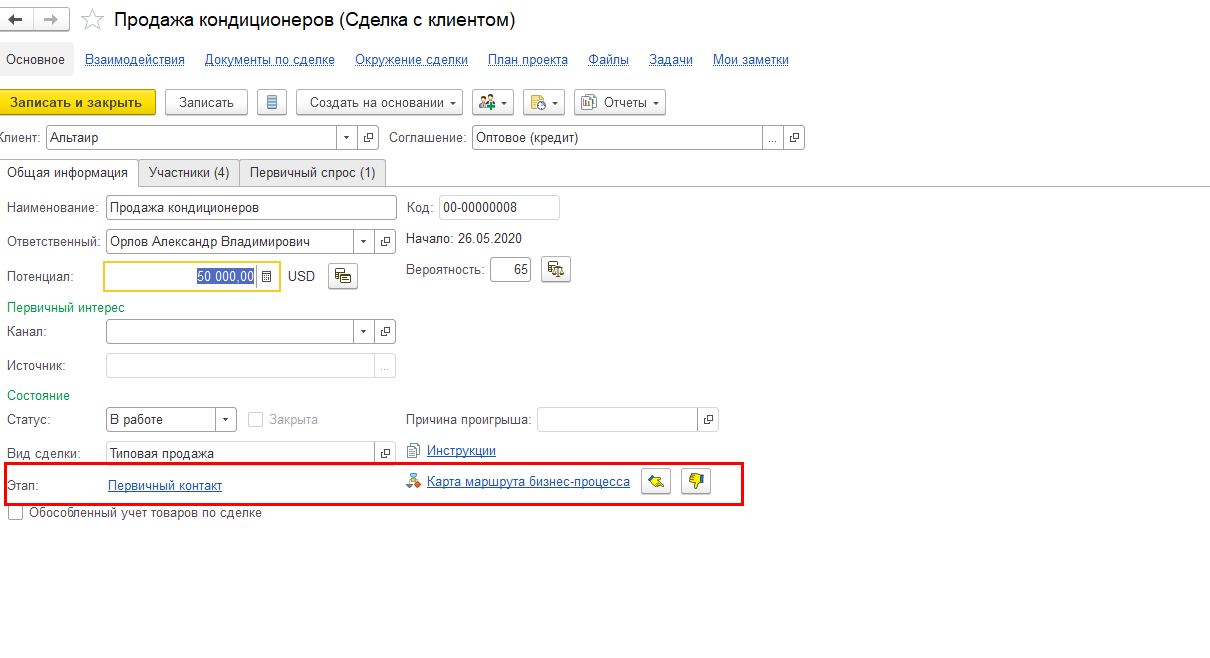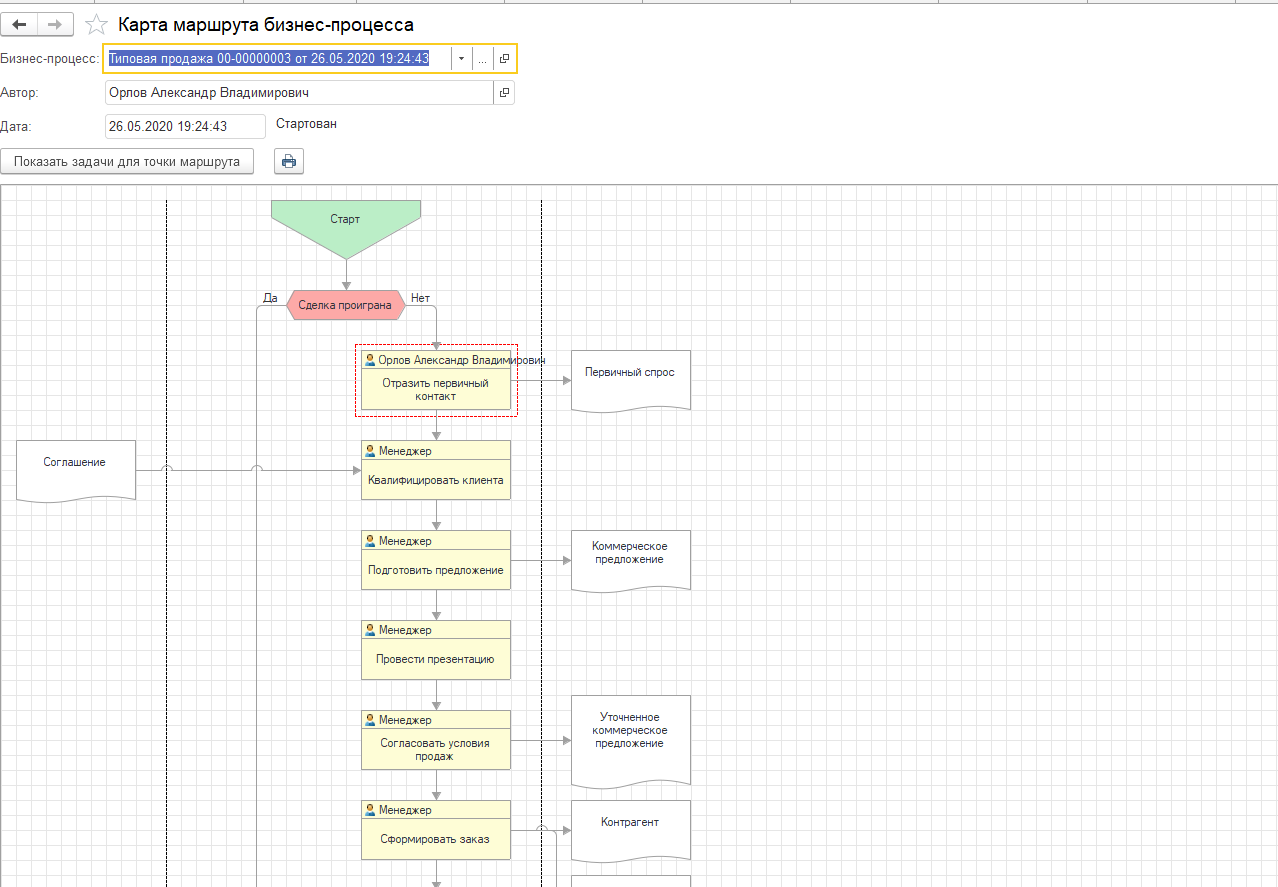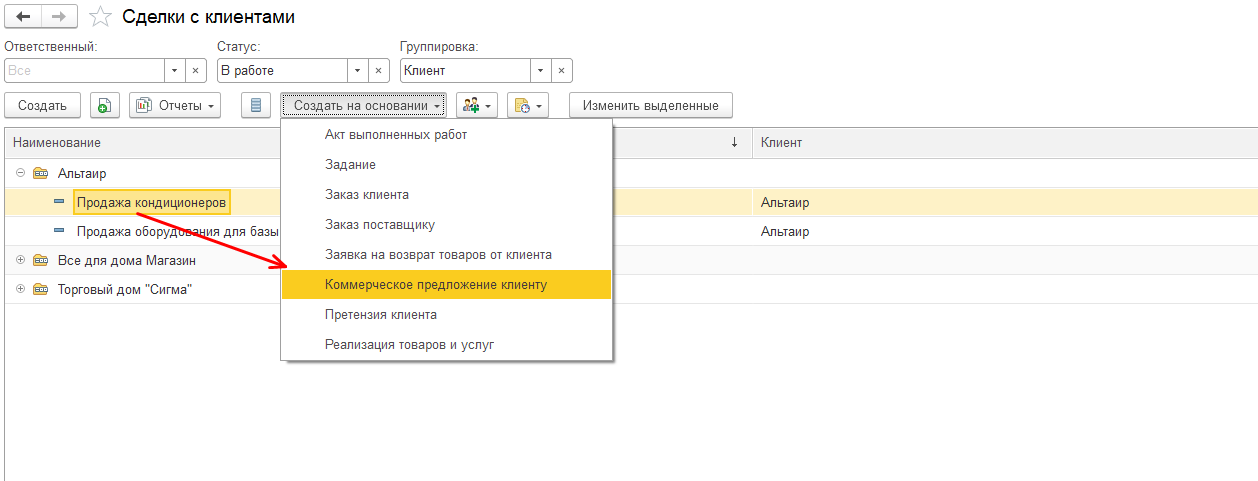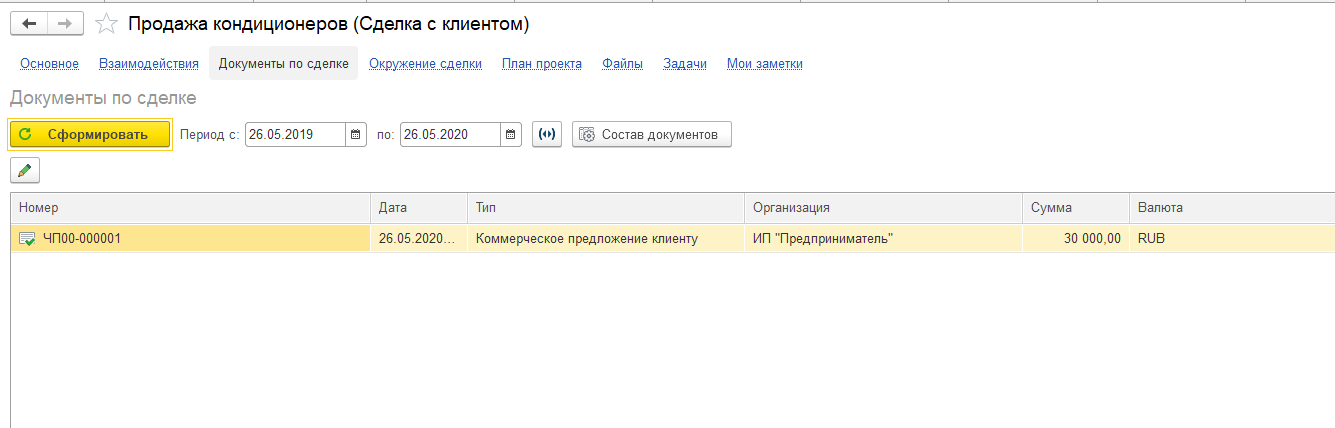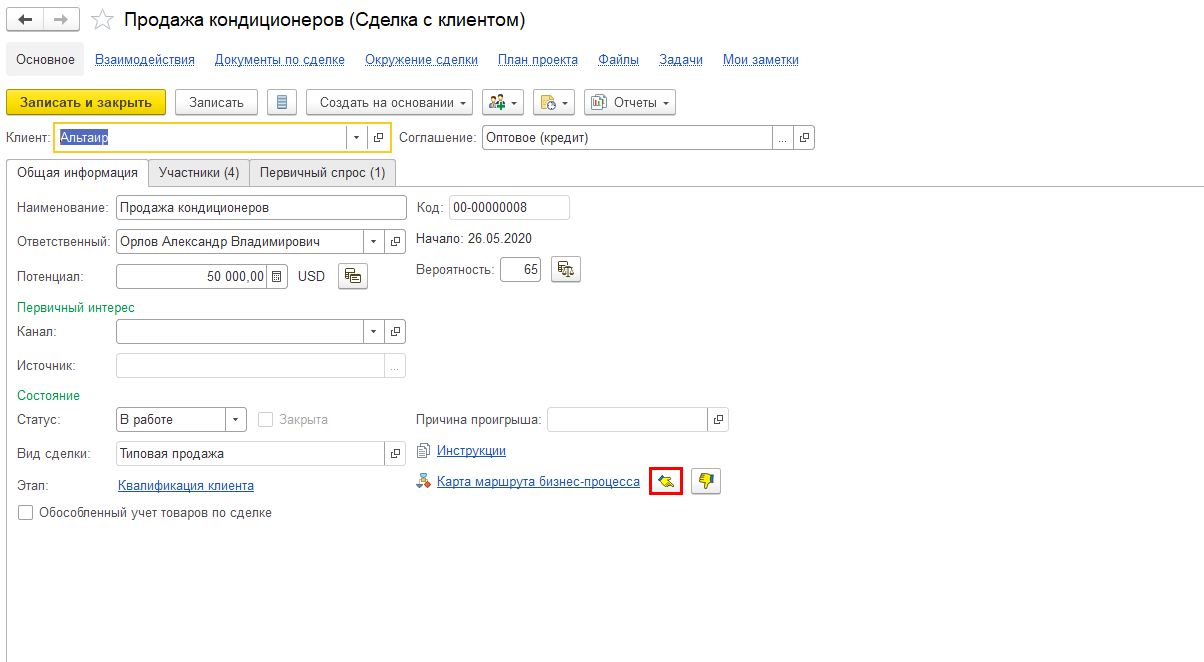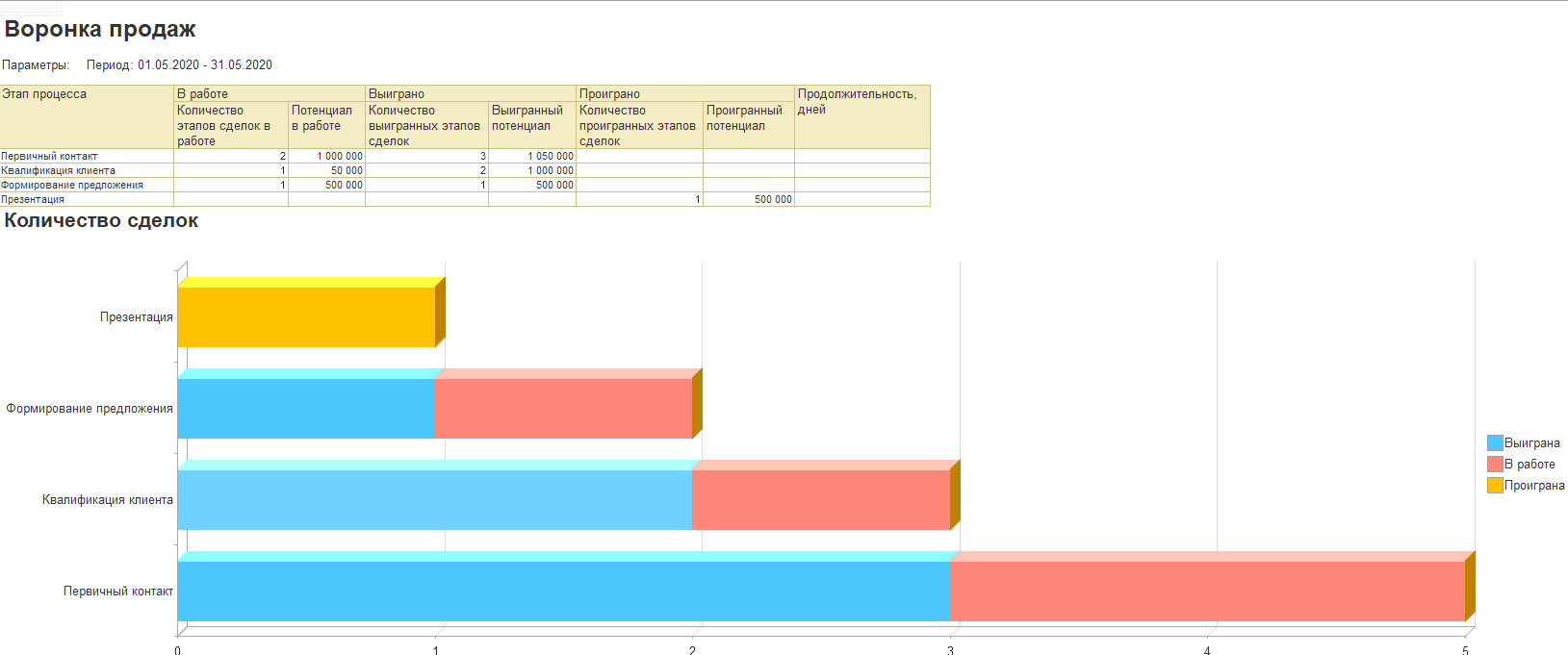Воронка продаж – программный функционал, помогающий увидеть, сколько потенциальных клиентов и на каком этапе продаж сейчас находится, какова конверсия при переходе с одного этапа на другой – от первого контакта до закрытия сделки; сколько клиентов и денег теряется, когда сделка не состоялась. При этом фиксируется момент, когда сделка была проиграна, на каком этапе произошла потеря клиента.
Конверсия – показатель, характеризующий качество воронки продаж – процентное соотношение между посетителями и покупателями.
Рассмотрим возможности этого функционала в демонстрационной базе конфигурации «1С:Управление торговлей» ПРОФ, ред. 11.4.
Включить возможность оформления сделок с клиентами можно в разделе «НСИ и администрирование-Настройка НСИ и разделов-CRM и маркетинг». Для этого необходимо установить галочки – «Сделки с клиентами» и «Управление сделками».
Отчет «Воронка продаж» находится в разделе меню «CRM и маркетинг» - «Отчеты по CRM и маркетингу».
В данном примере весь бизнес-процесс разбит на этапы:
- Первичный контакт
- Квалификация клиента
- Формирование предложения
- Презентация
- Согласование условий
- Подготовка к выполнению обязательств
- Выполнение обязательств
На основании введенных данных, позволяющих отслеживать все стадии взаимодействия с клиентом, построена «Воронка продаж».
Справочник «Этапы процессов продаж» расположен в «Настройки и справочники».
Здесь находится предопределенный список этапов. Пользователь может сам дополнить список этапов процесса продаж (кнопка «Создать»), меняя при необходимости их последовательность с помощью кнопок «Переместить вверх» и «Переместить вниз», что в итоге будет влиять на порядок движения процесса продаж по этапам сделки.
Каждый этап можно контролировать посредством идущего бизнес-процесса автоматически, «руками» или не использовать контроль.
В программе предусмотрена возможность использования бизнес-процессов, имеются предопределенные «Виды сделок», в которых уже определены этапы, например, «Типовая продажа» - раздел меню «CRM и маркетинг» - «Настройки и справочники» - «Виды сделок».
На закладке «Этапы процесса» мы видим этапы сделки, определенные типом сделки «Типовая продажа». В этом типе сделки применяется контроль каждого этапа.
При использовании типа «Сделки с ручным переходом по этапам» контроль перехода по этапам осуществляет менеджер, при этом допускается пропуск этапов. Если регистрация этапов не требуется, используется тип сделки «Прочие непроцессные сделки».
Галочка «Фиксировать первичный спрос» делает фиксацию первичного спроса обязательным условием сделки. Для включения такой возможности необходимо ее поставить в настройках программы.
Поэтапное формирование «Воронки продаж»
Шаг 1. В разделе «CRM и маркетинг» - «Маркетинговые мероприятия и проекты» имеется справочник «Маркетинговые мероприятия», данные которого используются как источник рекламного взаимодействия при регистрации сделки с клиентом.
Пользователь может создавать различные маркетинговые мероприятия: выставки, акции, реклама в соцсетях и т.п. Для примера мы создали маркетинговое мероприятие – Выставка «Мир бытовой техники-2020» (кнопка «Создать»).
Пользователь может задать список участников мероприятия, создать план проект выполнения заданий по маркетинговому мероприятию, отразить взаимодействие по предмету маркетинга, прикрепить файлы и сделать заметки.
Шаг 2. Основной справочник менеджера по продажам в «1С:УТ 11.4» – справочник «Сделки». При оформлении сделки регистрируется первичный интерес, указывается канал и источник рекламного взаимодействия, в результате которого клиент обратился в компанию. В нашем примере в результате первичного контакта наметилось несколько сделок по поставке оборудования.
Сделку можно ввести непосредственно из формы взаимодействия (например, телефонный звонок, встреча, электронное письмо и т.д.), выбрав команду «Сделка с клиентом».
Непосредственно в справочнике «Сделки с клиентами» с помощью кнопки «Создать» также можно зафиксировать сделку.
На закладке «Первичный спрос» указывается, какой товар хочет приобрести клиент, и фиксируется удовлетворенность спроса клиента для регистрации спроса при первом обращении. Клиент может интересоваться несколькими позициями номенклатуры.
На данном этапе выясняется ситуация удовлетворения первичного спроса, для подготовки перехода к следующему этапу – что клиент хочет купить, по каким ценам, нет ли проблем с поставками данного товара и т.п. При неудовлетворении спроса по каким-либо причинам делается отметка в карточке сделки.
Выпадающий список пользователь может дополнить самостоятельно в разделе меню «CRM и маркетинг» - «Настройки и справочники».
С помощью кнопки «Создать» задается новый элемент.
Сформируем на этом этапе «Воронку продаж» – раздел меню «CRM и маркетинг» - «Отчеты по CRM и маркетингу», за текущий период. На этапе «Первичный контакт» у нас зафиксировано 5 сделок.
самые свежие новости 1 раз в месяц
В справочнике «Сделки» пользователь может группировать сделки по виду сделки, клиенту, ответственному лицу, статусу, соглашению.
Также можно отдельно отобрать сделки по статусу, например – в работе, выиграна, проиграна, на закрытие, открытые, закрытые.
Открыв карточку сделки, мы видим, что наша сделка находится на этапе «Первичный контакт» и, нажав на гиперссылку «План процесса», этапы процесса сделки, где текущий этап отмечен зеленой точкой.
Шаг 3. Из справочника «Сделки» пользователь может сформировать любой документ по контрагенту, проходя тем самым через «воронку» дальше.
Документы по сделке можно посмотреть по гиперссылке «Документы по сделке».
В ходе работы с клиентами происходит переход сделки по этапам продажи. При этом можно перейти к ручному управлению по специальной команде.
После перехода от этапа первичного контакта к следующему (в нашем примере – Квалификация клиента, Формирование предложения и т.д.) сделка учитывается и на этапе первичного контакта, и на следующих ее этапах. Т.е. одна и та же сделка будет учтена и на всех этапах прохождения клиента.
Построив «Воронку продаж» (раздел меню «CRM и маркетинг» - «Отчеты по CRM и маркетингу») мы видим, что на этапе «Первичный контакт» у нас было зафиксировано 5 сделок. На этапе «Презентация» одна сделка была проиграна (клиент передумал покупать оборудование), одна сделка находится на этапе «Формирование предложения», одна – на «Квалификации клиента».
В системе есть возможность, ориентируясь на статусы, оценивать результативность сделки. Сколько сделок выиграно, в работе или проиграно. Данные о сделках одновременно отражаются в таблице. Двойным щелчком на данных таблицы или графика мы можем просмотреть данные о сделке.
Так, анализируя полученную информацию, можно узнать, на каких этапах чаще всего происходит проигрыш сделки, и принять меры к ликвидации пробелов. Воронка продаж – это инструмент, позволяющий пользователю формировать данные о сделках, создавать при настройке воронки свои статусы и формировать структуру воронки, исходя из своих потребностей и особенностей деятельности фирмы.
консультация эксперта

самые свежие новости 1 раз в месяц